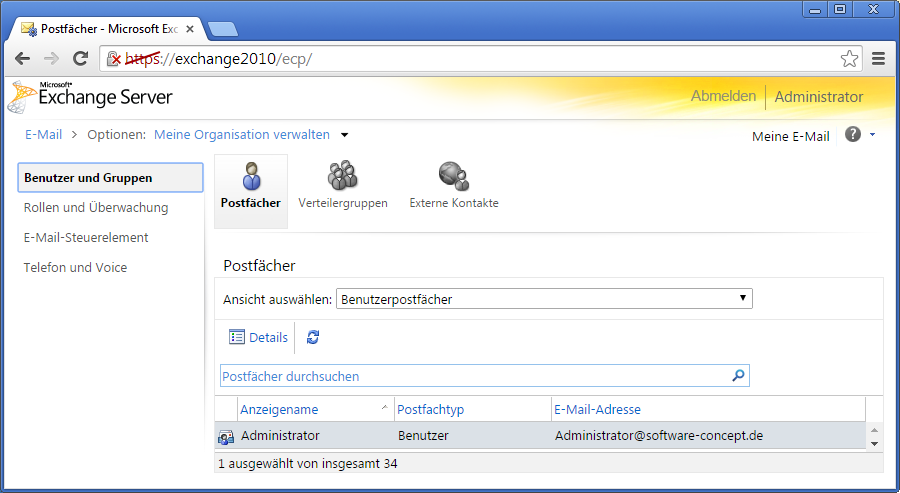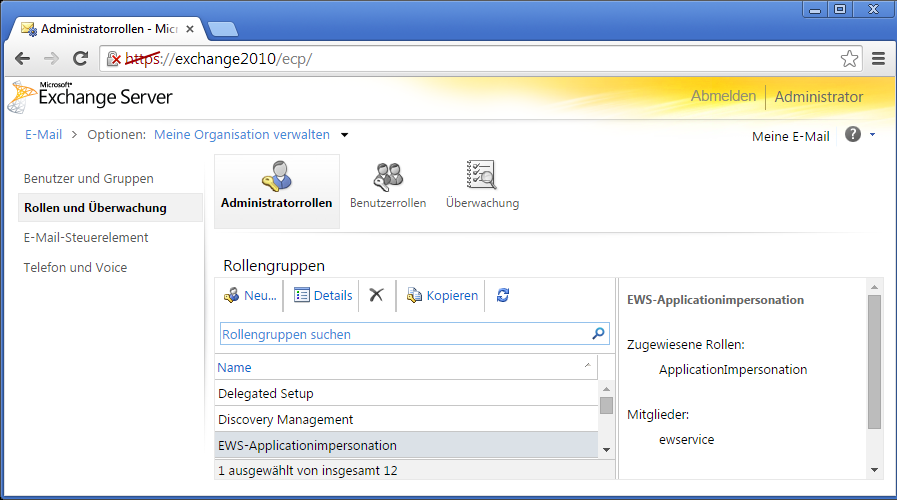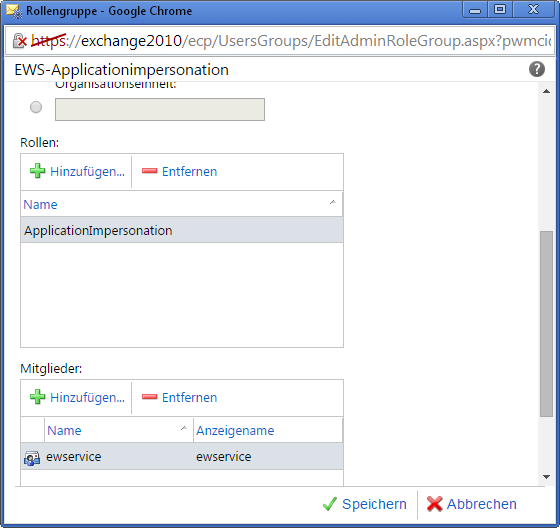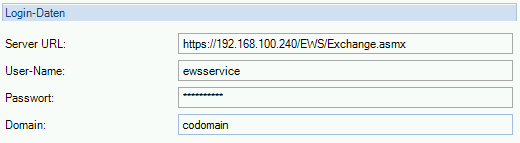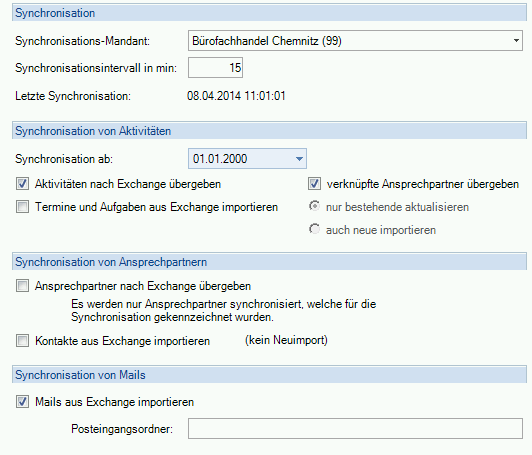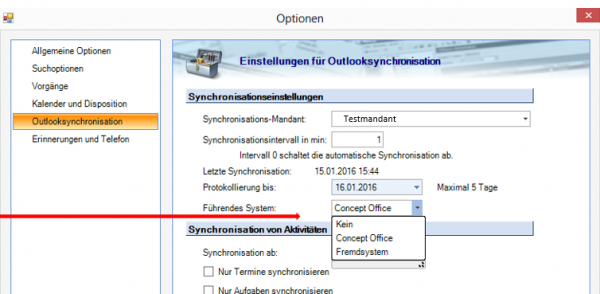Inhaltsverzeichnis
Synchronisation über Microsoft Exchange Server
Concept Office verfügt über die Möglichkeit, Daten mit Microsoft Outlook-Konten abzugleichen. Dies kann für Einzelplätze über die Outlook-Synchronisation erfolgen. Für größere Unternehmen sowie Mitarbeiter die nicht täglich lokal mit Concept Office arbeiten, gibt es alternativ die Möglichkeit, die Daten zentral via Microsoft Exchange zu synchronisieren.
Funktionsweise
Über einen Dienst wird zentral mit dem Exchange-Server kommuniziert. Der Dienst synchronisiert alle für ihn eingestellten Benutzerkonten gemäß den inhaltlichen Einstellungen. Anschließend wird ein definiertes Synchronisationsintervall abgewartet, bevor der Prozess erneut durchlaufen wird.
Voraussetzungen
Folgendes wird benötigt:
- Exchange Server (ab Version 2010), der die Emailkonten der Mitarbeiter verwaltet
- Benutzer-Account, welcher über die Berechtigung Exchange Impersonation verfügt
- Server mit installierter Concept Office-Applikation und Verbindung zum Exchange-Server
|
Technische Einstellungen
Einrichten des Dienst-Benutzers auf dem Exchangeserver
Als erstes wird der Domänenbenutzer ewservice mit einem Exchangeserverpostfach angelegt.
Mittels eines Webbrowsers kann man sich als Domänenadministrator an der Exchangeserververwaltungskonsole anmelden über:
https://[Url des Exchangeservers]/ecp
Nach der Anmeldung sollte man sich im Knoten E-Mail > Optionen: Meine Organisation verwalten befinden.
In der Liste der Postfächer sollte jetzt auch das Postfach ewservice zu sehen sein.
Über die Navigation wechselt man auf Menü Rollen und Überwachung
Hier legt man über Neu… die neue Rollengruppe EWS-Applicationimpersonation an.
Unter Rollen: fügt man die Rolle ApplicationImpersonation hinzu.
Unter Mitglieder: fügt man den Benutzer ewservice hinzu.
Einrichten des Dienstes
Die ausführbare Dienst-Datei befindet sich im Anwendungspfad und heisst Sc.Co.ExchangeSynchroService.exe.
Sicherstellen, dass die Dateiausführung erlaubt ist
- Rechte Maustaste auf die Sc.Co.ExchangeSynchroService.exe –> Eigenschaften –> allgemein: Kontrollkästchen zulassen (engl.: unblock)
Registrierung des Dienstes
- Eingabeaufforderung als Administrator starten
- in den Pfad zur InstallUtil.exe wechseln (i.d.R. C:\Windows\Microsoft.NET\Framework\v4.0.30319\InstallUtil.exe)
- InstallUtil.Exe aufrufen mit Startparameter Pfad zur Sc.Co.ExchangeSynchroService.exe
C:\Windows\Microsoft.NET\Framework\v4.0.30319\InstallUtil.exe "C:\Program Files (x86)\Software-Concept\Concept Office\Sc.Co.ExchangeSynchroService.exe"
- Bei der Installation des Dienstes kann auch der Name des Services und der Anzeigename übergeben werden.
C:\Windows\Microsoft.NET\Framework\v4.0.30319\InstallUtil.exe /ServiceName=myServiceName /DisplayName="my Display Name" "C:\Program Files (x86)\Software-Concept\Concept Office\Sc.Co.ExchangeSynchroService.exe"
Der Dienst ist nun installiert und kann unter Dienste konfiguriert werden.
Benutzerkonto zuweisen
- Aufruf der Dienste
- Rechte Maustaste auf den Eintrag ExchangeSynchroService –> Eigenschaften –> Anmelden
Den zuvor angelegten Benutzer auswählen bzw. eintragen.
Inhaltliche Konfiguration
Für die Einrichtung des Dienstes finden Sie im Anwendungspfad die Datei Sc.Co.ExchangeSynchroKonfig.exe.
Allgemeine Optionen
Login-Daten
Hier werden der URL-Pfad des Exchange Web Services an, sowie Domäne, Benutzername und Kennwort hinterlegt
Synchronisation
Die hier getroffenene Einstellungen gelten als Default Benutzer Einstellungen. Sie können pro Nutzer-Konto individuell überschrieben werden.
Welche Inhalte synchronisiert werden sollen, lässt sich individuell einstellen.
Einstellung des führenden Systems
Bei kurz hintereinander statt findenden Änderungen in den zu synchronisierenden Systemen muss eines als führend festgelegt werden, um dauerhafte Synchronisation ein und desselben Zustands zu vermeiden. In den CO – Optionen unter Outlooksynchronisation kann das führende System für die Synchronisation ausgewählt werden.
Weiterführende Hinweise zur Bedeutung der einzelnen Einstellungen finden Sie hier:
Benutzer Konten
In der Registerkarte User-Konten legen Sie fest, welche Mitarbeiter synchronisiert werden. Wählen Sie dazu einen Concept Office Mitarbeiter aus und ordnen Sie ihm das passende Emailkonto zu.
Weiterhin lassen sich hier die Default Benutzer Einstellungen übersteuern.
Bekannte Einschränkungen
Die Synchronisation berücksichtigt keine im Outlook angelegten Serientermine. Das Kopieren der Termine im Outlook ist nicht zulässig.
Mehrere Mandanten
Mehrere Mandanten können mit einem Synchroservice synchronisiert werden, sofern folgende Rahmenbedingungen gelten:
- gleicher Exchange-Server
- gleiche Standard-Einstellungen für die Synchronisation
- kein Mitarbeiter-Account wird in mehreren Mandanten synchronisiert
Zur Eingabe wird jeweils das Feld Mandant umgestellt. Auf der Registerkarte User-Konten wird dann die Liste zu synchronisierender Mitarbeiter des gewählten Mandanten angezeigt.